
相信大家都有過這樣的經歷,在用Word進行排版的時候,為什麽老是對不齊?
如下圖,使用Word來排版制作試卷的過程中,分別有A、B、C、D四個選項,上面一題選項與下面一題選項都不在一條線上。
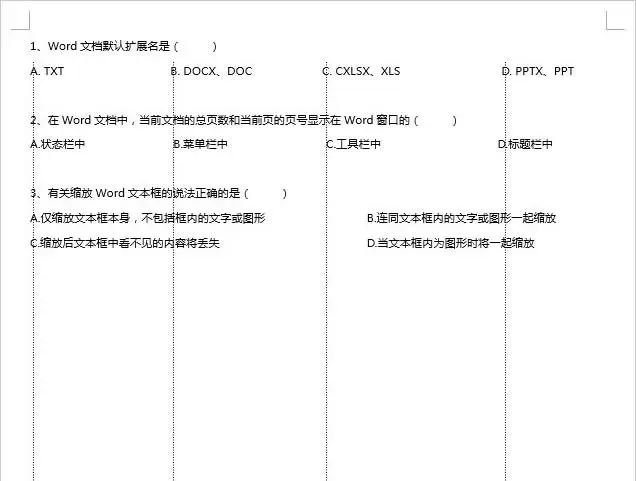
再來看看我們最終排好的效果圖,上下一致,都在一條直線上。如何實作的呢?

讓我來給大家揭曉答案吧 !方法很簡單,我們直接用「表格」和「編號」就能夠輕松實作對齊了。
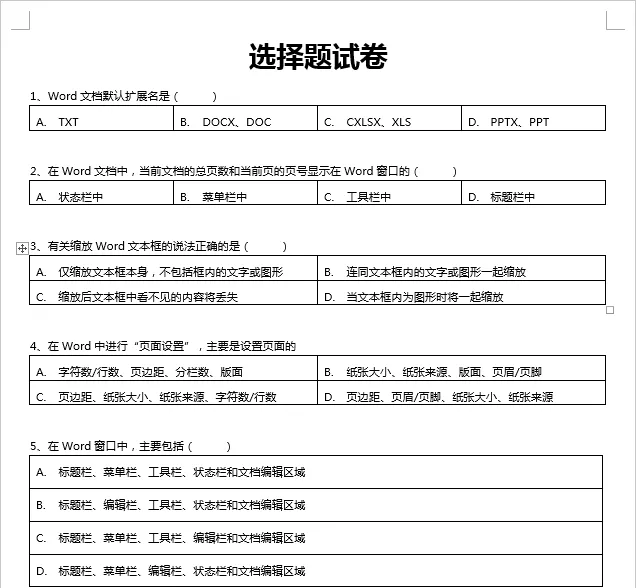
01
插入表格
我們可以先在題目下面插入表格,具體看自己需求是哪一種形式。然後,在表格中錄入A,B,C,D選項及內容。
02
套用編號
選擇表格中選項,然後使用編號,選擇A. B. C. D. 這種樣式,當然,你也可以自訂設定。
03
隱藏表格
最後,我們只需要選中表格,然後選擇「開始」-「段落」-「邊框」,選擇「無框線」即可。
來看看效果吧,是不是很完美!
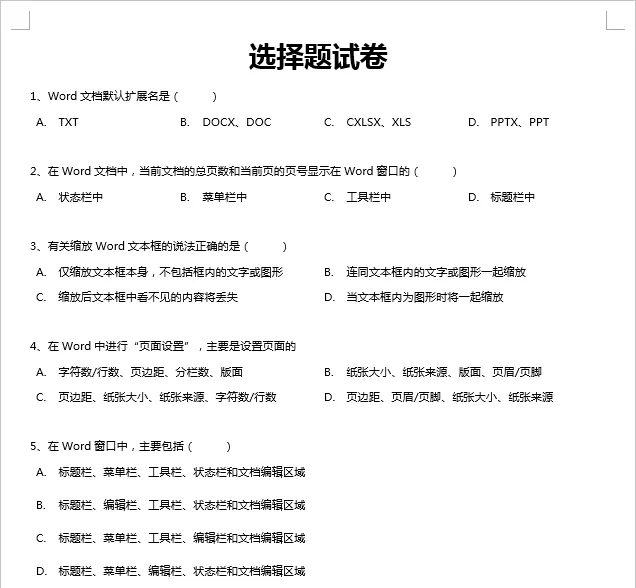
相關技巧











